Для чего используются маршрутизаторы
Назначение и функции маршрутизатора в локальной сети
![]()
В этой статье мы поговорим о назначении и функции маршрутизатора минуя толстые и сухие фолианты и не прибегая к нудной лекции. Но и рассказать о маршрутизаторе легко и непринужденно тоже вряд ли получиться, ибо тема предполагает фундаментальную базу и содержит ряд сетевых терминов. Несмотря на это, я постараюсь донести до простых обывателей информацию о принципе работы такого высокотехнологичного устройства, как маршрутизатор.
Зачем нужен маршрутизатор?
Обычно для создания простой локальной сети (компьютерной сети) построенной на технологии Ethernet или Wi-Fi используется сетевое устройство (маршрутизатор, модем, коммутатор, точка беспроводного доступа…). Но из всего этого многообразия сетевых устройств нас интересует маршрутизатор. Так зачем он нужен и какую роль ему отвели разработчики в локальной сети?
Маршрутизатор (router) — это сетевой компьютер связывающий участки локальной сети, который обрабатывает полученные данные по заданным правилам администратора и опираясь на таблицу маршрутизации определяет путь для пересылки данных.
Чтобы было более понятно, давайте разберем участие маршрутизатора в домашней локальной сети. Предположим, что у вас дома есть настольный компьютер (desktop), ноутбук (laptop), принтер или МФУ (Многофункциональное устройство), планшет и в добавок вы хотите купить телевизор Smart с 3D. К вам в квартиру заходит всего лишь один кабель LAN по которому провайдер предоставляет вам доступ к сети интернет. Возникает вопрос: «Как одновременно всем устройствам дать выход в сеть интернет, если кабель от провайдера в квартире один?».
![]()
Вот тут-то и приходит на помощь беспроводной маршрутизатор, который можно подключить к кабелю провайдера (верхнее изображение) и дать всем устройствам (Smart TV, компьютер, планшет…) выход в сеть интернет. Если провайдер использует телефонные линии, то подключение маршрутизатора к сети интернет выполняется через модем (нижнее изображение). Связь домашних устройств с беспроводным маршрутизатором осуществляется по кабелю LAN (опрессовка витой пары без инструмента) и по беспроводной сети Wi-Fi (примеры слабого сигнала Wi-Fi).
Принцип работы маршрутизатора.
Таким образом маршрутизатор связывает разнородные сегменты сети (локальную домашнюю сеть и глобальную сеть интернет) и на основе таблицы маршрутизации отправляет данные адресату.
Таблица маршрутизации — это электронная база данных в маршрутизаторе, которая представляет из себя некий набор правил. В ней содержится информация о сетевых маршрутах по которой определяется наилучший путь для передачи пакета данных.
Таблица содержит в себе адрес и маску сети назначения, адрес шлюза (маршрутизатор в сети на который отправляются данные), метрику (расстояние) и интерфейс (имя или идентификатор устройства).
![]()
Следует сказать, что маршрутизатор в отличии от коммутатора не умеет составлять таблицу на основе информации из полученных пакетов. Она храниться в его памяти и может создаваться динамически или статически.
Через специальные протоколы маршрутизатор время от времени по каждому адресу отправляет тестовую информацию и на полученных данных поддерживает фактическую карту сети. Другими словами маршрутизаторы периодически сканируют сеть и обмениваются информацией друг о друге и сети к которой они подключены. Этот процесс называется динамической маршрутизацией.
Статическая маршрутизация подразумевает создание таблицы администратором вручную. В этом случае вся маршрутизация выполняется без участия специальных протоколов.
В отличии от коммутатора (Switch/уровень 2 в OSI/»Канальный») и концентратора (Hub/уровень 1 в OSI/»Физический») маршрутизатор стоит на голову выше, так как работает на третьем уровне в модели OSI (базовая эталонная модель), который называется «Сетевым».
На этом буду заканчивать данный пост потому, что теперь вы знаете принцип работы маршрутизатора. Конечно, на деле функции маршрутизатора шире и работает он гораздо сложнее, но я надеюсь, что у меня получилось вам рассказать без «воды» просто о сложном.
Если вы нашли ошибку, пожалуйста, выделите фрагмент текста и нажмите Ctrl+Enter.
Маршрутизатор — что за штука и как применяется?
Каждому современному интернет-пользователю стоит знать, что такое маршрутизатор. Ведь с его помощью можно наиболее быстро, удобно и стабильно подключаться к Сети. Всю необходимую информацию об этом устройстве, включая его виды, принцип работы и основы выбора, вы найдете в этой статье.
Маршрутизатор — это…
Посредством маршрутизаторов человечество пользуется таким благом как Wi-Fi. Вы скажете, что подключение происходит через роутер? Верно. Так каково же отличие маршрутизатора от роутера? Никакой. Это одно и то же, просто «роутер» — более укоренившееся английское слово, которое по-русски означает «маршрутизатор».
Научными словами, он представляет собой специализированное устройство с двумя и более сетевыми интерфейсами, задача которого состоит в пересылке пакетов данных между разными сегментами сети.
Проще перевести это на доступный к пониманию язык на примере того, какую роль он играет при подключении к интернету. Поэтому читаем далее.
Для чего он нужен?
Допустим, вы захотели провести в дом интернет. Провайдер заводит в ваше жилье один кабель. Но вы пользуетесь не только компьютером, но также смартфоном, планшетом, и желаете организовать беспроводную связь с принтером. Теоретически, можно подвести по кабелю к каждому девайсу. Однако это не только выйдет дорого, но и по всему дому расползутся провода, что выглядит не эстетично. Что делать?
Необходимо подвести кабель в одну точку доступа, которая будет раздавать интернет всем устройствам. В ее роли и выступает маршрутизатор. Таким образом, его предназначение состоит в раздаче по воздуху интернета, который он получает через кабель провайдера или мобильной сети.

В частности, широкополосный роутер дает возможность двум и более компьютерам получать пакеты данных из интернета сразу под одним IP-адресом.
На этом не ограничиваются функции роутера. Он также необходим для организации беспроводной локальной сети. То есть благодаря ему вы можете обмениваться данными по Wi-Fi между гаджетами и удаленно управлять ими.
К примеру, вам не обязательно пользоваться USB-кабелем, чтобы загрузить фотографии с телефона в ноутбук или с компьютера дать команду принтеру по распечатыванию документа. Все это можно делать без проводов, но при условии, что в каждом устройстве имеется Wi-Fi-адаптер.
Также можно организовать мост между двумя точками доступа, но подойдут для данной цели не все модели, а лишь с поддержкой такой опции. Это необходимо для расширения радиуса действия роутеров.

Принцип действия
Хотите знать, как именно осуществляется раздача интернета маршрутизатором? Суть работы заключается в названии девайса. Он назначает маршруты потоков данных к подключенным устройствам, равномерно распределяя скорость между ними.
Технически это происходит так: во внутренней памяти роутера имеется таблица маршрутизации, в которой подбираются наиболее оптимальные пути к гаджетам. Для этого роутер периодически посылает к каждому из них тестовые запросы, тем самым вычисляя время, за которое пакет данных будет доходить адресату. Так работают DHCP серверы — наиболее популярные динамические маршрутизаторы.

Но бывают ситуации, когда необходимо прописать пути вручную, чтобы задать точный адрес для определенной техники. Это помогает избежать ошибок в синхронизации таблиц, и тем самым обеспечить более стабильное и безопасное подключение. Такой способ работы называется статической маршрутизацией.
Виды роутеров
В первую очередь маршрутизаторы различают по стандарту Wi-Fi-соединения. На данный момент их 5. Название каждого начинается с 802.11, но отличается буквой в конце (a, b, g, n, ac). Разница между ними состоит в скорости передачи данных. На это еще влияет количество антенн.
Например, самым быстрым и современным является стандарт 802.11n. Если у него 1 антенна, скорость составит 55 мбит/с, 2 — 110 мбит/с, 3 — 165 мбит/с и 4 — 220 мбит/с.
Что касается других стандартов, то:
- «а» используется преимущественно провайдерами;
- «b» уже практически не встречается, так как обладает малой скоростью;
- «g» работает быстрее, но по нынешним меркам уже не актуален;
- «ac» недавно только начал внедряться, но его тоже пока применяют лишь поставщики интернета.

При покупке учитывайте такое правило: скорость роутера не должна быть меньше предоставляемой вам провайдером. Иначе вы получите только ту, с которой позволяет работать девайс, а платить будете больше.
Другие характеристики
Зная основные параметры, которыми обладают и, собственно говоря, отличаются маршрутизаторы, вам будет легко выбрать себе подходящий. Итак:
- Диапазон приема и передачи данных. Для дома и офиса покупают устройства на 2,4 ГГц, которые маркируются цифрой 2. Менее популярными являются 5-гигагерцевые (стандарты «а» и «ac»). Их чаще используют провайдеры для подачи интернета, когда невозможно провести провода. Такие девайсы маркируются цифрой 5. Бывают роутеры, поддерживающие оба этих диапазона или другие, например, 3 ГГц.

- Стандарты шифрования данных. Зачастую современные маршрутизаторы поддерживают такие стандарты как WEP (самый уязвимый к взлому), WPA (предполагает ключи для шифрования объемом 128 бит), WPA2 (размер ключей увеличен в 2 раза по сравнению с предыдущим вариантом).
- Количество LAN-портов. Роутер может раздавать интернет не только по воздуху, но и через кабели. Для них имеются специальные разъемы, число которых бывает разным. По проводам обычно подключаются стационарные компьютеры и такая техника как принтер, сканер и пр. В зависимости от того, сколько ее у вас, выбирайте количество LAN-интерфейсов.

- Мощность сигнала. Если вы живете в большом доме и планируете поставить роутер за несколькими несущими стенами от места, где часто проводите время в интернете, необходимо брать девайс с антенной минимум на 5 dBi.
- Тип подключения к Сети. Вы собираетесь выходить в интернет по мобильной сети? Тогда вам понадобится 3G/4G/LTE-роутер. Для кабельного соединения (витая пара) нужна Ethernet-модель — это наиболее популярный вариант, а оптоволокно подключается через SFP-устройства. В селах и частном секторе применяется EPON/GEPON/GPON-маршрутизаторы.
Менее распространенными моделями являются xDSL — работает через телефонный кабель, DOCSIS — через телевизионный, и просто Wi-Fi, который коннектится с провайдером без проводов.
Дополнительные функции
Также роутеры могут иметь расширенный функционал, а именно:
- Встроенный Firewall. Защищает подключение от взлома.
- Наличие USB-порта. Через него можно внешние накопители, периферийную технику, мобильный модем в качестве дополнительной точки доступа.

- Поддержка IPTV. Для просмотра интернет-телеканалов.
- Встроенный торрент-клиент.
- Шейпер трафика. Выставляет приоритеты в распределении каналов с данными.
- Поддежка VPN туннелей. Благодаря ему можно создать виртуальную сеть с удаленным офисом.
Думаю, теперь вам не составит проблемы выбрать маршрутизатор согласно индивидуальным потребностям.
Роутер: что это такое, принцип работы, и зачем он нужен дома?
Сегодня я постараюсь как можно детальнее, но самое главное интереснее рассказать – что такое вай-фай роутер и зачем он нужен в квартире. Многие пользователи и счастливые обладатели этой коробочки, сами знают о ней немного.
А ведь этот передатчик таит в себе много секретов и тайн, о которых я сегодня вам поведаю. После прочтения статьи, вы не только будете знать, что это за штуковина, но понимать – чем хорошие роутеры, отличаются от плохих, и без проблем выбрать для себя идеальны вариант.
Но это для тех, кто ещё не купил себе передатчик и находится в выборе. Давайте для начала разберёмся с понятием. Роутер — это английское слово «router», по-русски его ещё называют маршрутизатор, поэтому эти два слова синонимы. А теперь поподробнее.
Как он работает и действительное назначение
Принцип работы роутера многоступенчатый. Сама цель роутера – выступать неким промежуточным этапом между двумя сетями, которые работают по разным принципам. Его ещё по-другому называют шлюзом. Пока ничего не понятно? – ничего страшного, сейчас я приведу наглядный пример.
На сегодняшний момент провайдеры, которые предоставляют услугу интернет, (без которой уже никто не может жить) путём проведения сети внутри города. Но для нас эта сеть внешняя (Глобальная) – так как находится изнутри квартиры или дома. Конечно, можно провод, который прокинул провайдер – напрямую воткнуть в компьютер или ноутбук.

Но тогда встаёт вопрос – а что делать остальным членам семьи, ведь попользоваться интернетом тоже хочется. Вот в таких случаях и выступает роутер. В один из портов, который обычно называется WAN разъёмом, вставляют интернет провод. Обычно этот порт имеет синий или голубой цвет. Теперь интернет заливается внутрь нашей коробочки.
А для того, чтобы подключить несколько компьютеров или ноутбуков по проводу, используют LAN порты. Как вы, наверное, уже догадались они имеют жёлтый цвет. Туда можно кстати подключить не только ПК, но также сетевые принтеры, SMART телевизоры, камеры видеонаблюдения и многое другое, что имеет аналогичный сетевой интерфейс.
Задача маршрутизатора, принимать сигнал из внешней сети, строить внутреннюю сеть между подключенными устройствами и раздавать на эти устройства интернет. Но также все подключенные аппараты могут обмениваться внутри информацией. Например, вы можете скачать фильм на свой ПК, а смотреть его на телевизоре.
Маршрутизация
Сразу возникает вопрос, а как роутер понимает куда именно отправлять данные. В этом случаи он использует таблицу маршрутизации, а также IP адреса локальной сети – все компьютеры и устройства, подключенные к роутеру дома. Адреса локальной сети зачастую начинаются с цифр «192.168». Поэтому если вы видите такую комбинацию адреса, то это адрес какого-то устройства внутри дома или квартиры.
Как мы уже выяснили провод, который идёт в роутер от провайдера, подключает нас к глобальной сети Интернет. Тут у роутера есть ещё второй адрес – внешний. Его выдает провайдер, для того чтобы пакеты информации доходили нужному адресату.
В итоге интернет пакеты заходят по проводу в WAN порт, используя внешний IP адрес. Далее роутер просчитывает куда дальше отправить пакет и смотрит на внутреннюю таблицу маршрутизации, где в основном используются локальный IP.
Он смотрит на таблицу и отправляет данные на компьютер отца, если именно он отправлял запрос. Если сразу несколько человек использует интернет, то роутер мастерски распределяет пакеты данных каждому адресату. Принцип действия схож с почтой.
У многих ассоциация интернета и роутера идёт вместе с вай-фай технологией. Wi-Fi – это технология передачи информации путём радиоволн. Многие сейчас могут возразить: «Но ведь Bluetooth, сотовая связь, да даже банальная микроволновка тоже использует радиоволны?!» – И да – вы будете правы! Но WiFi при этом использует определённый стандарт – IEEE 802.11. Этот стандарт как раз и используется для построения локальной воздушной сети и связи подключенных к роутеру устройств.

Частенько некоторые пользователи путают вайфай и интернет, думая, что это одно и то же. Но на самом деле это две разные вещи. Так как Wi-Fi это всего лишь технология построения воздушной локальной сети. То есть, если вы отключите интернет или выдерните шнур от провайдера, то вай-фай никуда не денется, просто локальная радиосеть будет без интернета.
IEEE 802.11 стандарт имеет большое количество видов. Работает такой стандарт, если разделять более грубо на двух частотах:
Как вы видите, 5 ГГц за счёт увеличенной частоты имеет значительный прирост скорости. Сейчас более популярные модели с 2.4 ГГц, так как они дешевле и не всем нужна такая большая скорость в локальной сети как на пятёрке.
Ещё одно примечание – многие завидев такие цифры думают, об интернет скорости, но как мы писали ранее Wi-Fi и интернет – разные вещи. А это значит, что данный стандарт нужно относить только к внутренней домашней сети.
Каждая частота имеет свои плюсы и минусы. 2.4 ГГц самая распространенная и на ней скорее всего сидят все ваши соседи (если они у вас есть). Для того, чтобы была возможность использовать одну частоту в многоквартирном доме и не мешать соседям придумали каналы. В частоте 2.4 ГГц их 14. Но если все ваши соседи, например будут сидеть на 1 канале, где сидите и вы – то могут быть потери связи, прерывание и потеря скорости.

5 ГГц — это не такой популярный стандарт, да и каналов у него больше – 146. Скорость у него выше, и он более надёжный. Но есть и некоторый минус – из-за высокой частоты волн, если вы помните из физики, волна быстрее затухает от препятствий. Поэтому радиус, где действует волны 5 ГГц почти в два раза меньше, чем волны 2.4 ГГц. Поэтому в большом загородном доме лучше использовать волны с частотой 2.4 ГГц.

Для того чтобы подключиться к локальной сети по Wi-Fi у устройства должен быть специальный вай-фай модуль. Это такая маленькая антеннка. Как вы знаете она есть у всех современных смартфонах, телефонах, планшетах и ноутбуках. Но вот у компьютеров его нет. В этом случаи можно пробрести внешний Wi-Fi модуль или адаптер. Он имеет вид флэшки. Просто вставляешь его в USB-разъём на компе, устанавливаем драйвера и можно подключиться по воздуху.
В чём отличие и разница от модема?
Если роутер и маршрутизатор — это одно и тоже, то модем это совсем другая история. Роутер как мы поняли выступает неким почтовым служащим, который принимает письма от провайдера и далее по адресу высылает по локальной сети.
Но вот модем делает совершенно другие вещи. Немного окунёмся в историю. Когда в Россию пришёл интернет был вопрос – как его распространить по всей Российской Федерации. Оптоволокно было слишком дорогим на тот момент, да и был кризис в 90-е. И тут пришла идея распространять интернет по телефонной линии.

Но тут же встал вопрос. Компьютер понимает только зашифрованную информацию нулями и единицами. А телефонные линии не могут передавать такую информацию, так как для этого не предназначены. И там данные передаются аналоговым путем. Тогда люди придумали aDSL модемы. Они переделывали аналоговый сигнал в такой, который бы был понятен компьютеру.

То есть модем можно назвать переводчиком, а роутер выступает только как посыльный отправитель на нужный адрес. Сейчас aDSL модемы уже не такие популярные и чаще используют 3G/4G модемы для мобильного интернета.
Кнопки и индикаторы роутера
Давайте рассмотрим устройство маршрутизатора. Если посмотреть на переднюю панель, то можно заметить несколько светящихся лампочек. Я советую сразу же их изучить, так вы всегда сможете понять, что с вашим роутером не так, просто посмотрев на них.

Индикатором может быть и больше, но зачастую они многое могут показать. Давайте рассмотрим картинку сверху:
- Индикаторы включения – на новых моделях его вообще нет.
- Интернет – если горит или мигает, значит интернет есть. В противном случае его надо настроить.
- Wi-Fi – всё аналогично предыдущей лампочке. Если не горит – то значит беспроводной сети нет, она не настроена или её надо включить.
- Остальные индикаторы, как вы, наверное, уже догадались – показывают прямое подключение по проводу к портам LAN.

Теперь давайте посмотрим на дополнительные кнопки.
- Сброс – обычно вдавлена в корпус и имеет вид дырочки. Если взять скрепу и зажать эту кнопку на 15 секунд настройки роутера сбросятся до заводских. Это полезная вещь, если вы взяли роутер у друга и вам его надо настроить под себя.
- Fn – если нажать на неё, система автоматически найдёт новую прошивку операционной системы маршрутизатора и установит её, также в автономном режиме.
- Выпуклая кнопочка – кнопка включения и выключения. Может иметь надпись «ВКЛ/ВЫКЛ» или «ON/OFF».
- Можно также встретить кнопку WPS – она позволяет подключиться к роутеру сети без знания пароля от Wi-Fi.
Дополнительные возможности роутера
Помимо обычного приёма интернета и распределения его между подключенными устройствами у маршрутизаторов в системе есть дополнительные плюшки – которые значительное упрощают жизнь.
- USB разъём – туда можно подключить 4G/3G модем. Но, помимо этого, есть возможность подключения жёсткого диска. Вы тем самым строите свой собственный сервер, куда можете закачивать фильмы, фотографии, музыку. И смотреть, слушать всё это великолепие с любого устройства в локальной сети.
- Мобильное приложение – новые модели роутеров поддерживают специальные программы. Вы скачиваете ПО с Google Play или App Store. Далее можно легко с телефона или планшета настроить аппарат. Но что самое интересное, это можно сделать с любой точки мира, где есть интернет.
- IPTV – сейчас многие провайдеры предоставляют IP телевидение вместе с пакетом интернета. Там и качество изображения лучше и каналов на несколько сотен больше. А поток ТВ идёт через роутер на телевизор.
- Блокировка и контроль – если у вас дома дети, престарелые родители или вы просто хотите уберечь свою семью от опасных сайтов, то роутер вполне может стать вашим защитников. Можно подключить отдельные фильтры, которые будут защищать вас и вашу семью от взрослого и опасного контента. Тогда вы можете не бояться, что подцепите вирус или попадёте на какой-нибудь сайт, где обманывают людей.
- MU-MIMO – технология, которая позволяет передавать информацию в локальной сети на максимальной скорости несколькими потоками. Ну например без MU-MIMO – IEEE 802.11n имеет скорость передачи до 300 Мбит/с. Но при её задействовании скорость подрастает до 450 Мбит/с. Помогает игроманам и геймерам уменьшать пинг и задержку от беспроводной передачи.
- Антивирусные программы – они сильно грузят операционную систему компьютера. Но на мощных роутерах можно установить любую антивирусное ПО. Тем самым вы защитите все устройства локальной сети и полностью освободите ресурсы остальных устройств. Теперь никакой долгой загрузки ОС.
Как выбрать
Компаний, который выпускают роутеры огромное множество, а моделей и подавно. Какие-то стоят дёшево – рублей за 900, некоторые модели стоят больше 10 000 рублей. Давайте я расскажу на что обращать внимание при выборе на сегодняшний момент и дам несколько советов. В первую очередь смотрите на характеристики.
- Частоты – как я уже рассказывал, сейчас популярны два диапазона: 2.4 ГГц и 5 ГГц. Я бы советовал брать роутеры с двухдиапазонной частотой. То есть они работали бы как на 2.4 ГГц, так и на 5 ГГц.
- Процессор – если у вас небольшая семья и вы не планируете подключать больше 2-3 устройств, то можете взять дешёвую модель. Но если вы будете подключать IPTV, камеры, сетевой принтер, а ещё у вас несколько человек, который постоянно используют интернет – то модель должна быть помощнее и лучше с двумя ядрами. Не дешевле 5000 рублей
- Порты – смотрите, чтобы WAN-порт был не меньше скорости вашего интернета. Потому что если вы купите роутер с портом на 100 Мбит в секунду, а вы платите за интернет со скоростью в 300 Мбит/с – то скорость будет резать исходя из WAN-входа на роутере.
Ещё один совет – не брать сильно бюджетные модели. По началу они будут работать не плохо, но в процессе будут зависать и их придётся перезагружать. Особенно это касается большого количества подключений.
ПОМОЩЬ! Если сомневаетесь с выбором или нужна консультация в этом вопросе – смело пишите в комментариях и я вам помогу. Вместе подберём для вас идеальную модель.
Что такое роутер
Сегодня в каждой квартире, за редким исключением, есть интернет. Слова «роутер», «маршрутизатор», «IP-адрес», «локальная сеть» прочно вошли в обиход. Но не все разбираются в этих понятиях. Особенно это касается начинающих пользователей, которые только решили подключиться к сети. В этой статье мы простыми словами попытаемся рассказать что такое роутер, зачем он нужен в квартире и как им пользоваться.
Роутер простыми словами
Внешне роутер выглядит как небольшая коробка с одной или несколькими антеннами и портами для подключения сетевых кабелей. Его задача получить сигнал от провайдера и раздать его на компьютеры и ноутбуки пользователя. То есть он позволяет подключить к интернету одновременно несколько устройств.

Но, кроме этого, роутер выполняет ряд других важных функций: он умеет распределять (маршрутизировать) трафик между несколькими устройствами. Поэтому ещё его называют маршрутизатором. Роутер и маршрутизатор это одно и то же, потому что по-английски router собственно и означает «маршрутизатор».
Какие бывают роутеры
Чаще всего мы имеем дело с Wi-Fi роутером, который подключается к провайдеру по кабелю (Ethernet-подключение) и раздаёт интернет на клиентские устройства так же по кабелю или по беспроводной сети. Но на самом деле роутеры бывают разные и отличаются способом подключения к интернету.
Витая пара и оптоволокно
Самый распространённый роутер, как уже было сказано, подключается к интернету по кабелю (витой паре). Но вместо витой пары может использоваться оптоволокно (GPON). Такой способ подключения обеспечивает значительно более высокую скорость и ряд дополнительных возможностей. Соответственно, роутер здесь используется другой – имеющий встроенный порт для подключения к оптоволоконной линии. В остальном он работает точно так же – получает по кабелю интернет и раздаёт его устройствам в квартире.
Телефонная линия
Для соединения с провайдером может использоваться телефонная линия. Такой способ подключения называется ADSL. Как правило, в этом случае используется либо ADSL-модем с функцией роутера либо пара ADSL-модем+обычный роутер. В первом случае маршрутизатор непосредственно подключается к телефонной линии, а интернет раздаёт по кабелю или по Wi-Fi. Во втором – ADSL-модем подключается к телефонной линии, а к нему по витой паре обычный роутер, который раздаёт интернет.
Мобильные
И есть отдельная группа устройств – портативные 3G/4G роутеры, предназначенные для подключения к мобильным сетям. В этом случае к интернету маршрутизатор подключается по воздуху. Клиентские устройства подключаются по Wi-Fi. Но некоторые мобильные роутеры умеют раздавать интернет, например, по USB-кабелю.
3G модулем оснащаются и некоторые модели обычных Wi-Fi роутеров. А, кроме того, к маршрутизатору с USB-портом можно подключить 3G модем и получать интернет от мобильного оператора.
Во всех случаях роутеры работают одинаково: находясь между интернетом и домашней сетью, они принимают трафик извне и распределяют его между устройствами пользователя.
Для чего нужен роутер в квартире
Раньше, когда в доме был всего один подключенный к интернету компьютер, необходимости использовать роутер не было. Кабель от провайдера подключался непосредственно к сетевой карте ПК и интернет поступал напрямую. Но сегодня очень часто в квартире используется больше одного устройства. Это может быть стационарный ПК и ноутбук. А ещё смартфон или планшет, которые тоже хочется подключить к интернету. Кроме того, например, современные ТВ-приставки тоже используют интернет-соединение. Кабель же от провайдера заведен один. Кроме того, провайдер предоставляет обычно только один IP-адрес. А это означает, что подключиться к интернету может только одно устройство, которому этот адрес присвоен. Можно, конечно, получить дополнительные адреса, но их придётся оплачивать дополнительно.

Кроме того, роутер позволяет организовать совместный доступ к сетевым ресурсам. Если у вас есть принтер, нет необходимости таскать файлы для печати с компьютера на компьютер на флешке. Принтер можно подключить непосредственно к роутеру, если есть такая возможность, или просто разрешить печать по сети на том ПК, к которому он подсоединён. Теперь распечатать документ можно с любого устройства в вашей домашней сети, не важно подключается оно к роутеру по кабелю или по Wi-Fi. Точно так же можно открыть доступ к файлам, например, к папке с фильмами на компьютере и просматривать их по сети без необходимости копировать на ноутбук или планшет.
Как работает роутер
Зачем в квартире нужен Wi-Fi роутер мы разобрались. Теперь давайте выясним, как же он работает.
Итак, провайдер завёл к вам в квартиру кабель и выдал внешний IP-адрес. Он будет выглядеть, например, так: 130.180.210.32. Но, скорее всего, адрес будет динамический – то есть при каждом подключении вам будет присваиваться новый. Эти цифры – ваш адрес в интернете. Когда вы отправляете запрос, он уходит в сеть с этого адреса и на этот же адрес приходит ответ.
Если же вы попытаетесь подключить к сети одновременно два компьютера, использующих один и тот же IP, возникнет конфликт IP-адресов – сервера в интернете не будут знать на какой из двух компьютеров нужно передать данные. Получится, что запрос отправил один компьютер, а сервер переслал данные на другой. В результате невозможно открыть сайт или скачать файл. Два устройства с одним IP-адресом в сети работать не могут. Это примерно то же самое, как если бы на улице было бы два дома с одинаковым номером.
Чтобы ваши ПК и прочие гаджеты смогли выходить в интернет, потребуется подключить их к роутеру. Компьютеры обычно соединяются с ним по кабелю, а мобильные устройства и ноутбуки по Wi-Fi. Программное обеспечение роутера настроено таким образом, что каждому из этих устройств присваивается внутренний сетевой адрес. Обычно он имеет вид 192.168.0.2, 192.168.0.3 и так далее. Эти адреса из интернета не видны, их видит только ваш маршрутизатор. Сам он в этом случае использует внутри сети адрес 192.168.0.1.
Получается, что у роутера одновременно два адреса – внутрисетевой и внешний. По внутреннему адресу ваши устройства передают запросы на роутер, адресованные удалённым серверам в интернете. Он запоминает, с какого внутреннего адреса пришёл запрос и передаёт его дальше, используя внешний IP. На этот адрес приходит ответ. Поскольку роутер запомнил, какой именно компьютер внутри сети запрашивал данные, то он тут же передаёт ответ по назначению. Этот процесс и называется маршрутизацией. Таким образом, роутер делает возможным одновременное подключение к интернету десятков устройств, используя всего лишь одно внешнее подключение.
Как пользоваться роутером
Современные роутеры просты в использовании. Вам потребуется только один раз настроить подключение к интернету и в дальнейшем вмешательство в работу устройства, скорее всего, не потребуется. Разве что иногда нужно будет перезагружать ваш маршрутизатор (специальной кнопкой или просто отключив его ненадолго от питания). Это может потребоваться, если роутер «завис» или не работает интернет.
В большинстве случаев, если ваш провайдер использует стандартные параметры подключения, настройка роутера займёт меньше минуты. При первом подключении, как только вы войдёте в панель управления устройством, запустится мастер настройки. В процессе вам потребуется ввести указанные провайдером логин и пароль, после чего уже можно пользоваться интернетом. Локальную сеть также не придётся настраивать, если вам не потребуется менять параметры по умолчанию.
Более тонкая настройка может потребоваться, если ваш провайдер требует настроить дополнительные параметры. Например, в случае, если используется подключение типа PPPoE или L2TP. Для этого рекомендуется воспользоваться инструкцией, которая может прилагаться к вашему роутеру. Также её можно скачать на официальном сайте производителя. А подробное описание процедуры настройки со скриншотами вы легко найдёте в интернете по модели вашего устройства или на нашем сайте.
Что такое маршрутизатор и зачем он нужен
Пользователи Интернета, не слишком разбирающиеся в технической стороне вопроса, могут не понимать, что такое маршрутизатор и зачем он нужен.
А ведь без этого прибора для каждого отдельного компьютера (настольного, переносного или мобильного) понадобится отдельное подключение к сети, что вряд ли будет удобно и выгодно.

Иногда маршрутизатор называют роутером, так он звучит при современном переводе с английского. Чаще всего пользуются именно вторым термином для беспроводных устройств.
А первый оставляют для проводных маршрутизаторов, применяемых реже.

Принцип действия
Маршрутизатор представляет собой специальную подстанцию, принимающую из сети сигналы и передающую их конкретным устройствам – чаще всего компьютерам, но не обязательно, так как к Интернету могут подключаться и камеры, и принтеры, и различная «умная» техника, вплоть до холодильников и кондиционеров.
Фактически роутер связывает пользовательские устройства и тот сервер, который обеспечивает подключение к сети.

Схема подключения устройств к маршрутизатору
Ещё одной функцией роутера является работа с протоколом DHCP (Dynamic Host Configuration Protocol), что упрощает способ передачи данных по сети.
При этом каждое устройство получает свой уникальный IP-адрес, который, в отличие от такого же показателя сети, является временным, а не постоянным.
При отключении устройств и подключении новых их адреса меняются, не влияя на работу точки доступа.
Передавая сигнал, маршрутизаторы могут и усиливать его. Благодаря этому всего одно подключение обеспечивает доступ в Интернет сразу нескольким устройствам.
Интересно! Современные модели позволяют теоретически подключить одновременно не меньше 100 единиц техники, реальная цифра бытового находится в пределах десятка ПК, смартфонов или ноутбуков.

Осуществляя передачу информации из сети, маршрутизаторы работают и в обратную сторону, отправляя данные в Интернет.
При этом для увеличения безопасности происходит кодирование сигналов при помощи нескольких стандартов защиты – WPA (или более новый и распространённый WPA2), WEP (устаревший вариант, обойти защиту которого проще, чем у остальных) и других.
Также к роутеру подключаются протоколы и прокси-сервер.
Классификация маршрутизаторов
Существует несколько классификаций роутеров. Основными являются разделения по области применения и способу подключения.
Причём, подключаются по-разному и сами маршрутизаторы, и устройства, которые с их помощью выходят в Интернет.
По области применения
В зависимости от применения роутеры делятся на классы:
-
Верхний — включающие самые высокопроизводительные модели, объединяющие сети крупных организаций и предприятий. Маршрутизаторами данного типа поддерживаются различные интерфейсы и протоколы, включая нестандартные.
В каждом устройстве может быть до 50 портов и для глобальных, и для локальных сетей;

Маршрутизатор верхнего класса
- Средний — служащий для формирования сравнительно небольших сетевых объединений для предприятий размером поменьше. В стандартной конфигурации роутеры могут включать до 8 портов локальной сети и до 3 портов – глобальной;
- Нижний — предназначенный для локальных сетей отдельных офисов или домашнего использования. В основном включают по 1–2 порта глобальной сети и до 4 – локальной.
По способу подключения
Подключаться к Интернету или к крупной сети (например, предприятия) устройство может проводным или беспроводным способом.
То же относится и к разведению сети по другим устройствам, которое осуществляется при помощи оптоволоконного кабеля или через WiFi.
Чаще всего в домашних условиях используются варианты с проводным подключением сети к маршрутизатору и беспроводное – для отдельных ПК.
- Проводной маршрутизатор
Проводные роутеры, предусматривающие подведение к каждому отдельному устройству, являются оптимальным выбором для сети, состоящей из 2–8 стационарных компьютеров или ноутбуков, которые, в основном, находятся на одном и том же месте.
Таким способом легко настраивается и доступ к данным с одного устройства на другое – например, с ПК в одном помещении к принтеру или запоминающему устройству в другом.

Преимуществом беспроводного роутера является не только возможность передавать данные без использования кабелей, но и с ними.
Большинство бытовых устройств поддерживают оба вида подключения, тогда как многие настольные ПК подключаются только проводным способом.

В возможности обычного Wi-Fi-роутера входит объединение всех устройств в квартире или нескольких офисных помещениях, включая компьютеры, телефоны, принтеры или Smart-телевизоры в общую сеть и соединение их с Интернетом.
Для этого достаточно всего одной линии доступа к глобальной сети с достаточной скоростью передачи данных.
При этом, например, канала на 1–5 Мбит/с будет явно недостаточно для нормальной работы в сети нескольких устройств.
С помощью маршрутизатора можно обеспечить и простое взаимодействие между техникой, без доступа к Интернету. В этом случае беспроводное подключение тоже будет работать, но поможет организовать обмен информацией только внутри локальной сети.
Особенности использования
Современный роутер представляет собой надёжное и долговечное устройство.
Часто достаточно всего лишь приобрести его и включить, после чего маршрутизатор работает без сбоев и необходимости в перенастройке на протяжении нескольких месяцев и даже лет.
При этом вмешательство пользователя, кроме включения, перезагрузки и отключения роутера, требуется только при смене пароля, способа доступа в сеть или провайдера.
Перезагрузить устройство несложно – достаточно отключить его от сети более чем на 10 секунд.
Настройку роутера может осуществлять представитель провайдера, подключающий пользователя к Интернету, или сам владелец прибора.
Чаще всего для этого придётся подключить маршрутизатор к компьютеру и настроить доступ с него в сеть.
При наличии идущего в комплекте к устройству диска сделать это несложно, хотя потребует прочтения инструкции и 10–20 минут на настройку.

Типичное меню настройки маршрутизатора
Использование маршрутизатора обычно никак не влияет на стоимость использования Интернета. Особенно если речь идёт о популярном сейчас безлимитном тарифе.
Хотя, если оплата идёт по мегабайтам (например, беспроводной 3G-Интернет), её размеры зависят от объёмов скачанной информации.
Выбор маршрутизатора
Выбирая роутер для своих нужд, следует заранее обговорить с поставщиком Интернета возможность использования прибора.
Некоторые провайдеры по умолчанию не поддерживают маршрутизаторы.
У других есть отдельные тарифы на применение прибора, а третьи требуют наличия устройства определённой марки – иногда оно идёт в комплекте с сетью.
Не решив этот вопрос заранее, можно получить вместо доступа в сеть возможность подключения только проводным способом.
Промышленное использование роутера допускает соединение нескольких устройств меду собой, благодаря чему получается более сложный маршрут передачи информации.
В основном это может понадобиться только в офисе.
А для домашнего использования достаточно и одного маршрутизатора.
При выборе стоит учитывать и особенности техники, которой нужен доступ в сеть.
Ведь практически все настольные ПК, старые принтеры и другие подключаемые устройства подключаются только через проводной порт LAN.
Ноутбуки по умолчанию имеют Wi-Fi, хотя могут подключаться и проводами. Телефоны и планшеты в основном комплектуются только модулями Вай-Фай и, иногда, Bluetooth.

Возможности проводного и беспроводного роутеров
Также учитывают и удобство проведения сети. Так, Wi-Fi не требует прокладки проводов, но иногда доступен только на небольшом расстоянии.
Для увеличения дистанции до десятков метров стоит приобрести мощный роутер (с двумя или тремя антеннами), до сотен метров – проложить оптоволокно.
А для совмещения различных вариантов подключения лучше воспользоваться смешанными моделями маршрутизаторов, обеспечивающими доступ к сети с разных устройств и по Wi-Fi и через LAN-порт.
Альтернативные варианты
Если дома или в небольшом офисе есть только один компьютер и не предполагается применять ту же точку доступа для работы с другой техникой, допускается прямое подключение ПК к интернету через провод.
Таким образом, нет необходимости в приобретении роутера.
При этом, правда, подключить к той же сети телефон или планшет будет невозможно.
Но, во-первых, некоторые виды работ не предусматривают (или даже, в целях безопасности, запрещают) использование мобильных устройств для работы с Интернетом.
Во-вторых, некоторым пользователям достаточно обычного мобильного телефона, не имеющего модуля Wi-Fi.
А, в-третьих, такие планшетные ПК и смартфоны могут быть подключены к сети с помощью связи 3G или 4G, достаточно скоростной и требующейся для доступа к Интернету в любое время.
Ещё одним недостатком прямого подключения является необходимость в предупреждении провайдера о замене компьютера или операционной системы.
Так как новый ПК или другая ОС могут не работать в сети.
В качестве Wi-Fi роутера допускается использовать и другие устройства:
- Ноутбуки с проводным подключением;
- Смартфоны с доступом к Интернету 3G или 4G.

Настройка смартфона с ОС Android в качестве роутера
Наличие такой техники дома или в офисе позволит не покупать отдельно маршрутизатор, а создать сеть с её помощью.
При этом ноутбук или смартфон должны быть достаточно мощными, чтобы обеспечить одновременно и основные функции, и использование Интернета.
Выводы
В целом, маршрутизатор представляет собой полезное устройство, без которого в современных условиях практически невозможно обойтись.
Тем более что стоимость их невысока и сравнима с ценой, например, комплекта «клавиатура + мышь».
Скорость же доступа, поддерживаемая современными моделями, полностью соответствует требованиям большинства пользователей – до 100 Мбит/с.
Хотя возможности некоторых роутеров намного больше.

Маршрутизатор со скоростью передачи данных 1,7 Гбит/с
При этом роутеры работают намного проще коммутаторов, и позволяют сэкономить по сравнению с применением сетей 3G и 4G.
Хотя, если в сети находится много устройств, работа с маршрутизатором требует постоянного администрирования со стороны специалистов, знакомых с конфигурационными параметрами и протоколами.
При этом работа всех роутеров в сети должна быть синхронизирована.
Обычные пользователи, устанавливающие устройство дома для связи с сетью нескольких ПК, планетов и ноутбуков, от такой проблемы избавлены.
Именно по причине распространения роутеров в быту большинство производителей сейчас перешли к созданию устройств начального уровня, заменяющих сложные и мощные маршрутизаторы верхнего класса.
Для чего нужен маршрутизатор
Это видео поможет вам узнать для чего нужен маршрутизатор. Вы узнаете об основных возможностях этого устройства. Вы увидите как можно использовать маршрутизатор в домашних условиях.
Что такое маршрутизатор и зачем он нужен?
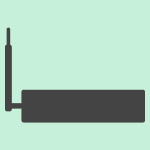
Маршрутизатор (роутер) — это сетевое устройство, необходимое для перенаправления пакетов данных в одной или нескольких подсетях с помощью того или иного принцица. Маршрутизатор может анализировать данные, определяет адресата и выбирает маршрут уже исходя из полученной информации. Отчасти устройство напоминает компьютер, что, в общем-то, так и есть. Если коммутатор (свитч) может создать локальную сеть между несколькими компьютерами, то маршрутизатор способен соединить несколько сетей одновременно, причем с разными ip-адресами.
Интересно, что если первые модели роутеров могли определять маршруты только лишь по тем сведениям, которые указывал администратор, то современные модели способны в автоматическом режиме анализировать технологии и текущую производительность, определять классы приоритета трафика, строить короткие маршруты и т.п.
Обратите внимание, что существуют профессиональные маршрутизаторы, которые работают в крупных предприятиях и способны поддерживать огромную сеть, вплоть до целых городов. Также существуют и более компактные роутеры, которые используются для создания сети и распределения трафика в квартире или офисе компании.

Зачем нужен маршрутизатор?
Причин, на самом деле, много. Вот основные из них.
- Создание и объединение сети. Например, как в примере с офисом компании, где администратор может иметь доступ к каждому из компьютеров.
- Подключение к интернету. Можно подключиться к интернету напрямую (с помощью кабеля), а можно через роутер. Этот способ в том числе позволит раздавать интернет (смотрите следующий пункт).
- Раздача интернета. Собственно, это основная причина, по которой роутеры приобретают для дома: они способны раздавать интернет на компьютеры или прочие устройства.
- Защита домашней сети от угроз из сети.
- Контроль трафика и запрет посещения тех или иных ресурсов.
Принцип работы маршрутизатора
Что касается принципа работы маршрутизатора, то он довольно простой, однако если начать оперировать различными терминами, боюсь, вы ничего не поймете. Поэтому попробую объяснить все простыми словами.
Данные в интернете передаются с помощью пакетов. В каждом из пакетов имеется адрес доставки. Когда маршрутизатор получает пакет, он находит адрес, который указан в пакете, и отправляет его по указанному адресу с помощью того или иного способа. Это если вкратце.
Внешний вид маршрутизатора
Здесь все просто — наверняка большинство из вас видели роутеры, а у многих они есть в квартирах или офисах. Обычно это небольшое устройство с определенным дизайном. Поскольку роутеры обычно находятся на видном месте, то дизайнеры стараются приукрасить устройство.
На лицевой стороне корпуса обычно нет ничего, кроме индикаторов, которых может быть немало, например, более 10. На лицевой стороне иногда может находится кнопка включения и выключения устройства.

Куда более интересна задняя сторона. Здесь мы можем увидеть много интересного.
- Антенна, если таковая вообще имеется в устройстве.
- Разъем для блока питания.
- Кнопка включения, если имеется.
- WAN-порт, который используется для подключения к интернету.
- LAN-порты. Их количество может быть самым разнообразным, но для небольших роутеров их количество редко превышает 8 штук.
- Кнопка для сброса настроек (Reset).
- На некоторых моделях присутствует USB-порт.

Стоит отметить, что роутеры для домашнего использования сегодня очень популярны. Не в последнюю очередь из-за своей стоимости — некоторые модели можно приобрести менее, чем за 1 тысячу рублей, профессиональные дороже в несколько раз. Основные проблемы пользователи испытывают при настройке маршрутизатора, поскольку неподготовленного человека все эти цифры и буквы, которые необходимо вводить в интерфейсе устройства, могут повергнуть в шок. К счастью, сегодня выпускаются специальные прошивки, которые используются для настройки сети под определенного провайдера. Кроме того, в офисе провайдера настройка роутера обычно производится бесплатно.


